安杰薪酬管理系统使用手册
1、 收入发放单录入
录制收入发放单,发放单中人员可以是教工、学生、校外人员,填写发放对象姓名、应发数及本次发放的经费类型。
【操作步骤】财务管理系统-薪酬管理系统-收入管理-收入发放单录入
双击“收入发放单录入”,进入收入发放单录入编辑界面(如图1)。

图1 收入发放单录入
1.1 填写收入类别
点击“收入类别”文本框,在该文本框右边会出现一个 按钮,点击该按钮,会弹出一个“收入类别查询”窗口(如图2),选择本次收入发放单对应的收入类别,点击工具栏中“选入”按钮
按钮,点击该按钮,会弹出一个“收入类别查询”窗口(如图2),选择本次收入发放单对应的收入类别,点击工具栏中“选入”按钮 ,即可将所选的收入类别填写入收入发放单中。
,即可将所选的收入类别填写入收入发放单中。

图2 收入类别查询
1.2 填写发放人员信息
本系统将人员分为3类,分别为教工、学生、校外人员,在一张发放单中可以同时含有这三类人员信息。
(1)填写教工人员信息
点击工具栏第四个“选择教工”按钮 ,弹出“员工信息查询”窗口(如图3),通过点击表单中“选择”列中的复选框,选择本次需要导入的教工人员信息。选择完成后,点击工具栏中“选入”按钮
,弹出“员工信息查询”窗口(如图3),通过点击表单中“选择”列中的复选框,选择本次需要导入的教工人员信息。选择完成后,点击工具栏中“选入”按钮 ,即可将所选的教工人员信息录入收入发放单中(如图4)。
,即可将所选的教工人员信息录入收入发放单中(如图4)。
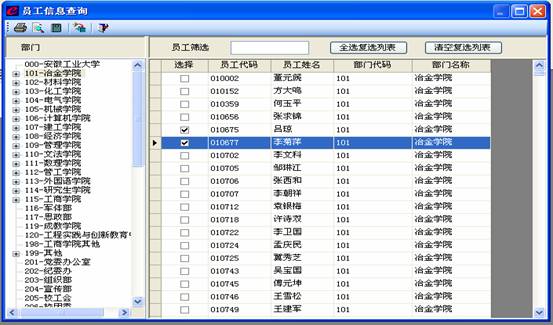
图3 员工信息查询

图4 收入发放单
(2)填写学生人员信息
点击工具栏第四个“选择学生”按钮 ,弹出“学生信息查询”窗口(如图5),通过点击表单中“选择”列中的复选框,选择本次需要导入的学生信息。选择完成后,点击工具栏中“选入”按钮
,弹出“学生信息查询”窗口(如图5),通过点击表单中“选择”列中的复选框,选择本次需要导入的学生信息。选择完成后,点击工具栏中“选入”按钮 ,即可将所选的学生信息录入收入发放单中(如图6)。
,即可将所选的学生信息录入收入发放单中(如图6)。
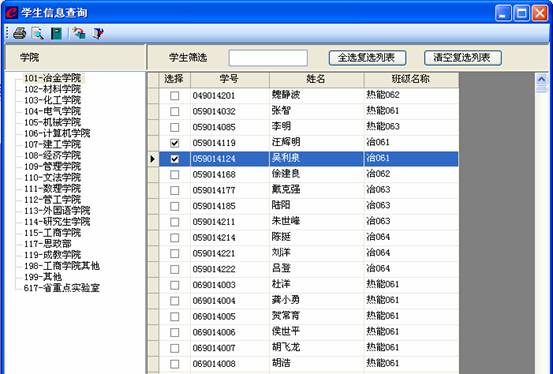
图5 学生信息查询

图6 收入发放单
(3)填写校外人员信息
点击工具栏第四个“增加校外人员”按钮 ,弹出“填写校外人员信息”窗口(如图7),在该窗口中,填写姓名、账号、身份证号、金额、代领款人信息。填写完成后,点击“确定”按钮,即可将所填校外人员信息录入收入发放单中(如图8)。
,弹出“填写校外人员信息”窗口(如图7),在该窗口中,填写姓名、账号、身份证号、金额、代领款人信息。填写完成后,点击“确定”按钮,即可将所填校外人员信息录入收入发放单中(如图8)。

图7 填写校外人员信息

图8 收入发放单
1.3 填写收入发放单金额
通过1.2,已将发放对象人员信息录入收入发放单中(如图8),在表单中“应发数”一栏,填写应发金额。如果发放单中有个别人员可以免税,在表单中“免税”一栏标记清楚。
1.4 删除发放人员信息
选中要删除的人员信息,点击工具栏中“删除”按钮 ,即可删除收入发放单中人员信息。
,即可删除收入发放单中人员信息。
1.5 保存收入发放单
点击工具栏中“保存”按钮 ,即可将收入发放单信息保存入系统。
,即可将收入发放单信息保存入系统。
1.6 Excel导入收入发放单
先制作一张Excel表,表包含工号(或学号)、姓名、身份证号码、应发数四列信息。如果该表中存在校外人员,则不用填写该人员工号(或学号)这列信息。表中教工、学生不用填写身份证信息。表1是Excel表的填写样例(张三:教工;黎明:学生;李四:校外人员)。
|
工号(或学号) |
姓名 |
身份证号码 |
应发数 |
|
010010 |
张三 |
|
1000 |
|
099074001 |
黎明 |
|
800 |
|
|
李四 |
340204198901011101 |
1200 |
表1 Excel样例
Excel表制作完成后,点击工具栏中“Excel导入”按钮 ,弹出“Excel数据导入”窗口(如图9),点击“打开”按钮,选择刚才制作的Excel表,再点击“字段指定”按钮,弹出“Excel字段指定”窗口(图10),将Excel表中列名与系统列名设置对应关系,对应关系设置完成后,点击“确定”按钮完成字段指定。点击图9中“导入”按钮,将Excel中数据导入系统(如图11),导入完成后,点击图9中“确定”按钮即可。
,弹出“Excel数据导入”窗口(如图9),点击“打开”按钮,选择刚才制作的Excel表,再点击“字段指定”按钮,弹出“Excel字段指定”窗口(图10),将Excel表中列名与系统列名设置对应关系,对应关系设置完成后,点击“确定”按钮完成字段指定。点击图9中“导入”按钮,将Excel中数据导入系统(如图11),导入完成后,点击图9中“确定”按钮即可。
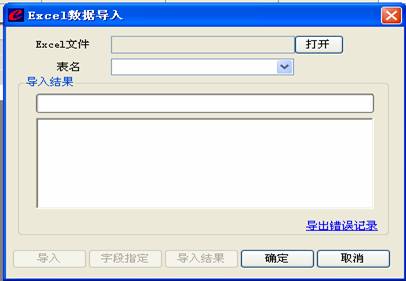
图9 Excel数据导入
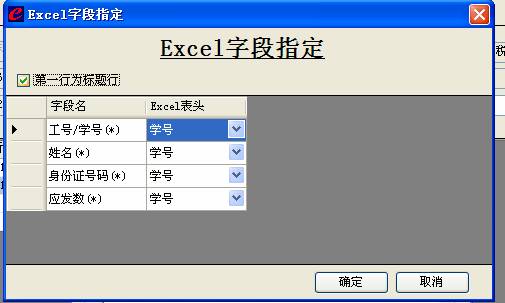
图10 Excel字段指定
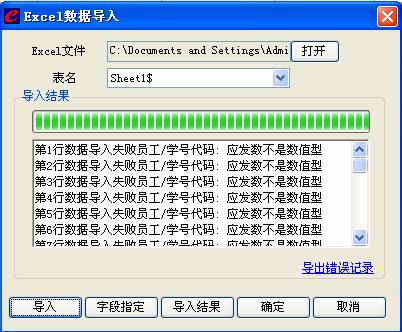
图11 Excel表数据导入
1.7 复制历史数据发放表
如果历史发放单与本次发放单信息一致,可以通过本功能,将历史发放单中信息复制到本次发放单中,减轻录入工作量。
点击工具栏中“复制历史发放单”按钮 ,弹出“选择收入发放单”窗口,选择历史发放单,再点击工具栏中“选入”按钮
,弹出“选择收入发放单”窗口,选择历史发放单,再点击工具栏中“选入”按钮 ,即可。
,即可。

图12 选择收入发放单
2、 收入发放单修改
修改已录入的收入发放单。
【操作步骤】财务管理系统-薪酬管理系统-收入管理-收入发放单修改
双击“收入发放单修改”,弹出“收入发放单修改”窗口。找到需要修改的收入发放单,双击该发放单右边的“修改”按钮,弹出“收入发放单明细”窗口(如图14),在该窗口中进行修改操作,修改完成后点击工具栏中“保存”按钮 。
。

图13 收入发放单修改

图14 收入发放单明细
3、 收入发放单审核
审核收入发放单。审核流程分为三种,分别是人员经费及处长基金审核、院长基金审核、科研经费审核。各流程操作步骤相似,下面以院长基金审核流程为例进行介绍。
【操作步骤】财务管理系统-薪酬管理系统-收入发放单审核-院长基金审核
双击“院长基金审核”,弹出“院长基金审核”窗口(如图15)。在此特别说明下,由于操作人员权限不同,不同操作人员可以看见图15中流程状态是不同的。选中“部门领导审批”,再点击“确定”按钮,弹出“收入发放单审核”窗口(如图16),审核人员可以双击需要审核的收入发放单信息右边的“明细”按钮,查看收入明细信息。
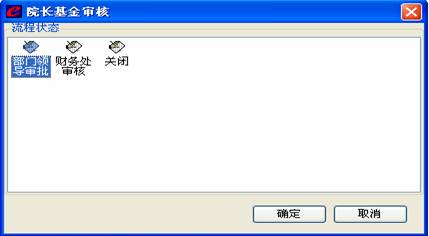
图15 院长基金审核

图16 收入发放单审核
3.1 审核通过
在图16中,选择本次需要审核的收入发放单信息,勾选表单第一列“选择”复选框,点击工具栏中“审核”按钮 ,弹出“审核意见”窗口,在该窗口中填写审核意见,再点击“确认”按钮即可审核通过。
,弹出“审核意见”窗口,在该窗口中填写审核意见,再点击“确认”按钮即可审核通过。
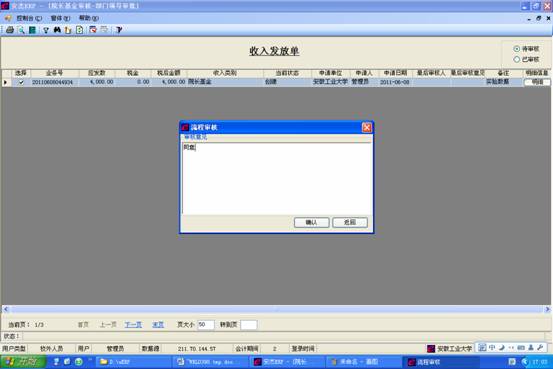
图17 审核意见
3.2 取消审核
对3.1进行反操作,即撤销已经审核的收入发放单。点击图16中右上方的“已审核”选择按钮,系统会显示已经审核的收入发放单。选中本次需要撤销的收入发放单,勾选表单第一列“选择”复选框,点击工具栏中“取消审核”按钮 ,弹出“流程撤销”窗口(如图18),点击“取消审批”按钮即可撤销审批。
,弹出“流程撤销”窗口(如图18),点击“取消审批”按钮即可撤销审批。

图18 取消审核
